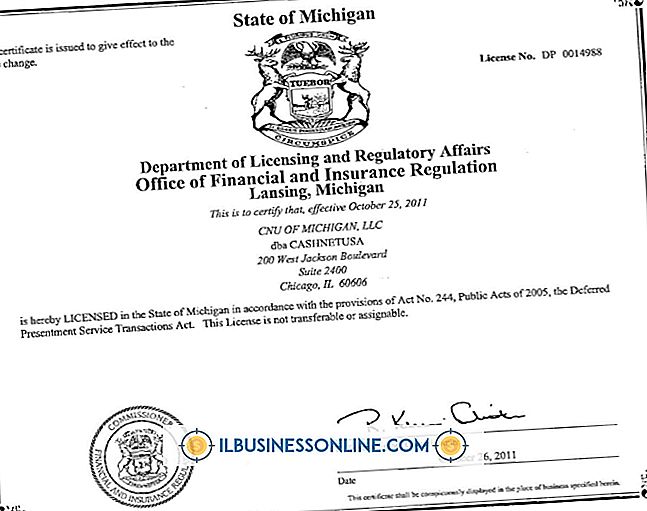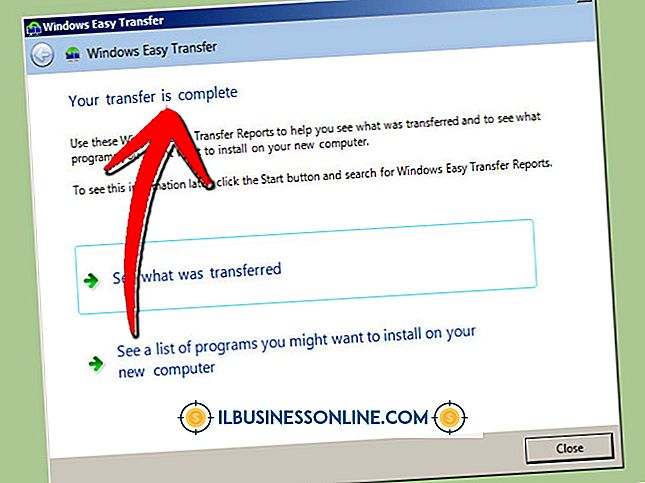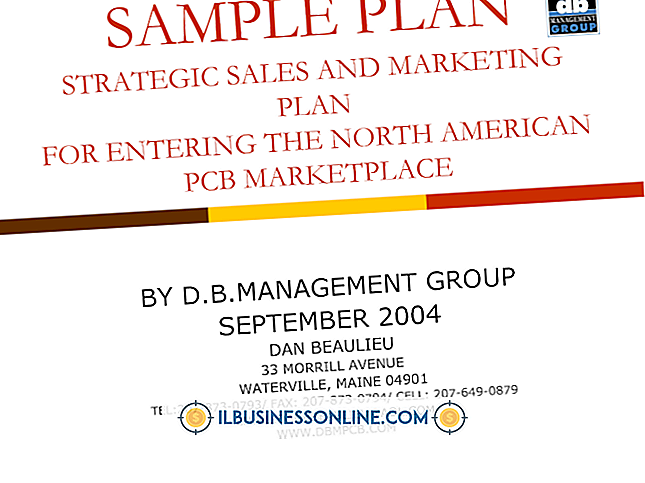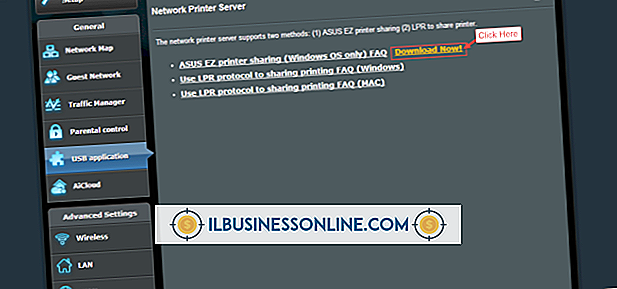Cara Menghapus Hard Drive yang Terkunci

Salah satu fitur keamanan yang disertakan dengan banyak motherboard adalah kunci BIOS. Dengan kunci BIOS di tempat, komputer Anda tidak akan boot ke sistem operasi tanpa kata sandi, pengaturan BIOS tidak dapat diubah tanpa kata sandi dan semua hard drive yang terhubung terkunci. Ini adalah pengaturan yang baik untuk diaktifkan dalam situasi yang membutuhkan keamanan yang kuat, seperti dalam pengaturan bisnis. Untuk menghapus hard drive yang terkunci di BIOS, Anda memerlukan kata sandi BIOS atau komputer lain tempat Anda dapat menghubungkan hard drive.
1.
Nyalakan komputer yang berisi hard drive yang ingin Anda hapus dan ketik kata sandi BIOS saat diminta. Jika Anda tidak dapat mengingat kata sandi, coba kata sandi backdoor di situs web Kerupuk Kata Sandi (tautan di Sumber). Jika Anda menemukan kata sandi pintu belakang yang berfungsi, lewati langkah berikut.
2.
Matikan komputer dan lepaskan dari daya. Lepaskan penutup case dan lepaskan hard drive yang ingin Anda hapus dari komputer. Untuk melepaskannya, lepaskan kabel daya dan SATA dan tarik keluar dari slotnya. Jika diamankan dengan sekrup, gunakan obeng untuk melepasnya. Pasang hard drive di komputer lain dan nyalakan komputer itu.
3.
Masuk ke akun pengguna Anda. Tekan "Windows key-R" untuk membuka Run tool. Ketik "compmgmt.msc" ke dalam kotak teks dan klik "OK" untuk membuka utilitas Manajemen Komputer. Klik "Manajemen Disk" di bawah grup "Penyimpanan" di panel kiri.
4.
Klik kanan partisi pada hard drive yang ingin Anda hapus dan pilih "Format" dari menu konteks. Ikuti petunjuknya dan pastikan opsi "Lakukan format cepat" tidak dipilih. Diperlukan beberapa menit untuk menghapus dan memformat ulang drive. Setelah memformat, drive dapat digunakan secara normal.
Kiat
- Meskipun memformat menghapus data hard drive, ahli hard drive masih memiliki cara untuk memulihkan salinan data hard drive. Untuk mengatasi ini, gunakan program pihak ketiga khusus untuk secara permanen menghancurkan data hard drive, seperti Darik's Boot dan Nuke, Eraser atau CCleaner (tautan dalam Sumberdaya).
- Anda dapat menghancurkan hard drive secara fisik jika Anda tidak ingin mengambil risiko datanya diakses lagi. Ada banyak cara yang bisa dilakukan, tetapi cara yang paling efisien adalah dengan menonaktifkan piringan hard drive agar tidak bisa berputar. Gunakan obeng pipih untuk membuka penutup hard drive dan menghancurkan piring dengan palu. Atau, gunakan bor listrik untuk mengebor lubang di beberapa tempat yang berbeda.
Peringatan
- Berhati-hatilah untuk tidak menyentuh komponen internal komputer Anda yang lain saat melepas atau memasang drive.
- Ambil tindakan pencegahan keamanan yang diperlukan - seperti pelindung mata dan area aman - saat menghancurkan hard drive.
- Informasi dalam artikel ini berlaku untuk Windows 8 dan Windows 7. Ini mungkin sedikit berbeda atau signifikan dengan versi Windows lainnya.